OpenAI heeft onlangs een nieuwe mogelijkheid onthuld genaamd Projects in ChatGPT. Deze functie is momenteel toegankelijk voor Teams-, Plus- en Pro-gebruikers en zal geleidelijk beschikbaar worden gesteld aan alle gebruikers, inclusief Edu- en Enterprise-leden begin volgend jaar, waarbij gratis gebruikers kort daarna ook toegang krijgen.
Wat zijn projecten precies? Projecten dienen als een middel om uw conversaties en gegevens binnen ChatGPT te organiseren, waardoor het beheer van alle aspecten met betrekking tot een specifieke taak wordt vereenvoudigd. Deze organisatiestructuur helpt u bij het efficiënt afhandelen van verschillende elementen die aan elk project zijn gekoppeld.
U hebt de mogelijkheid om aangepaste instructies op te stellen en relevante bestanden te uploaden voor elk project, waarbij deze instellingen beperkt zijn tot de context van dat specifieke project. Daarnaast kunt u eerdere conversaties overzetten naar uw projecten. Bij het maken van een project wordt het weergegeven in een zijbalk, waar u het kunt personaliseren door de titel te wijzigen en een pictogramkleur te selecteren.
Hoe u projecten kunt maken en verwijderen
- Ga via uw webbrowser naar de ChatGPT-website en meld u aan bij uw account.
- Klik op het ‘+’-pictogram rechtsboven, naast het label ‘Project’.
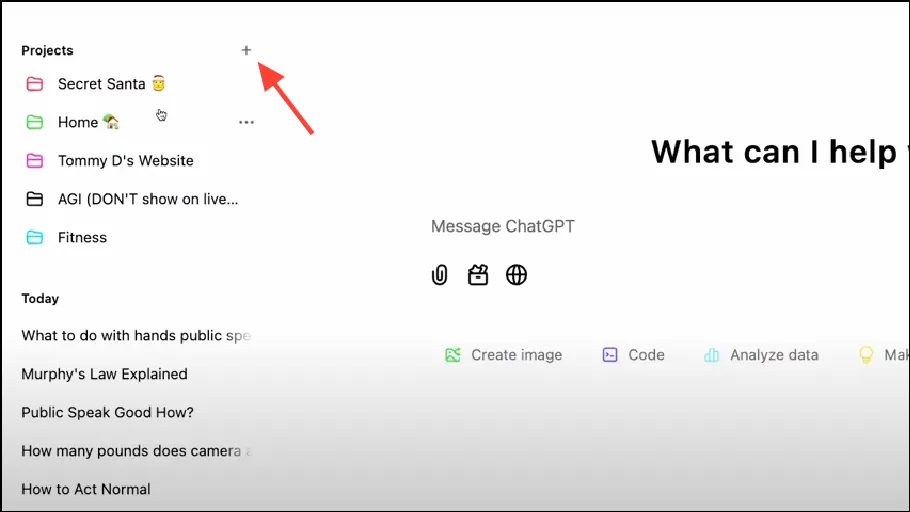
- Voer een naam in voor uw project en klik op de knop ‘Project maken’. Zoals eerder vermeld, kan elk project aangepaste instructies en geüploade bestanden gebruiken voor verbeterde context.
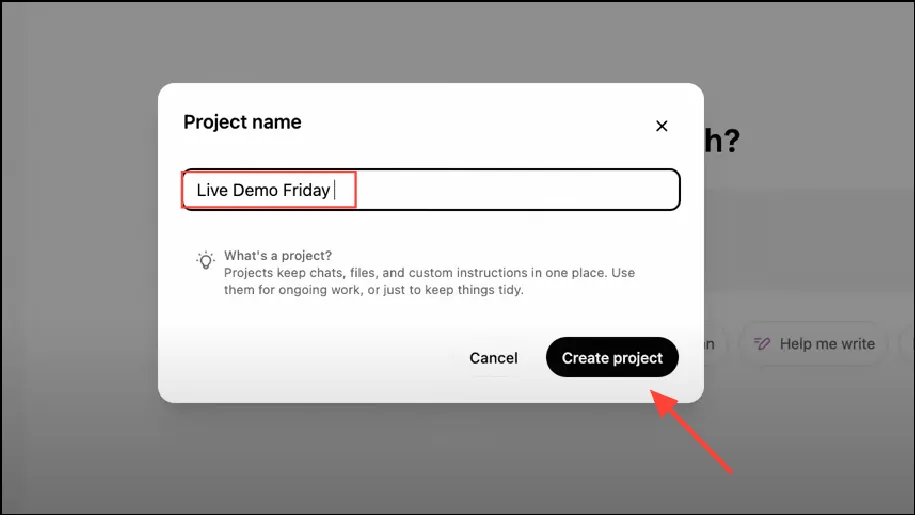
- Om het project aan te passen, klikt u op het mappictogram bovenaan en selecteert u een kleur voor het projectpictogram.
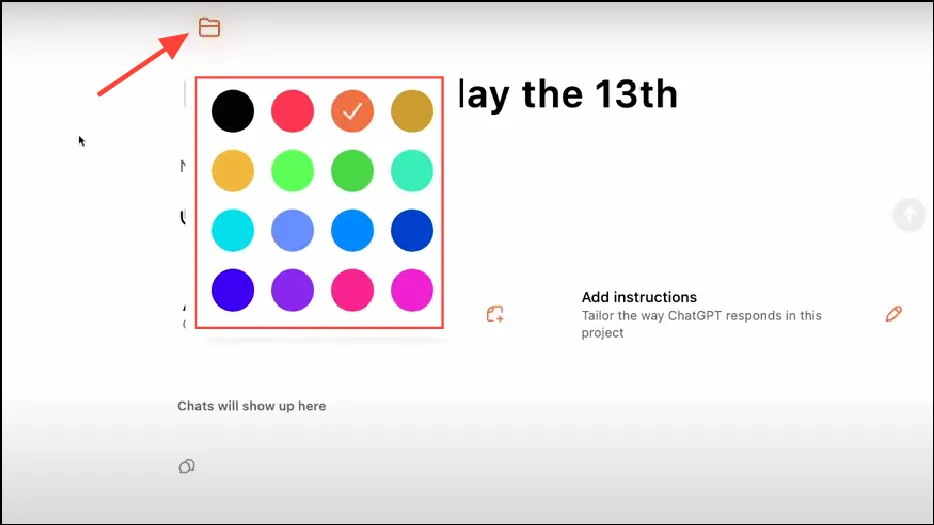
- Nadat u een project hebt aangemaakt, kunt u een discussie starten door op het gedeelte ‘Nieuwe chat in dit project’ te klikken.
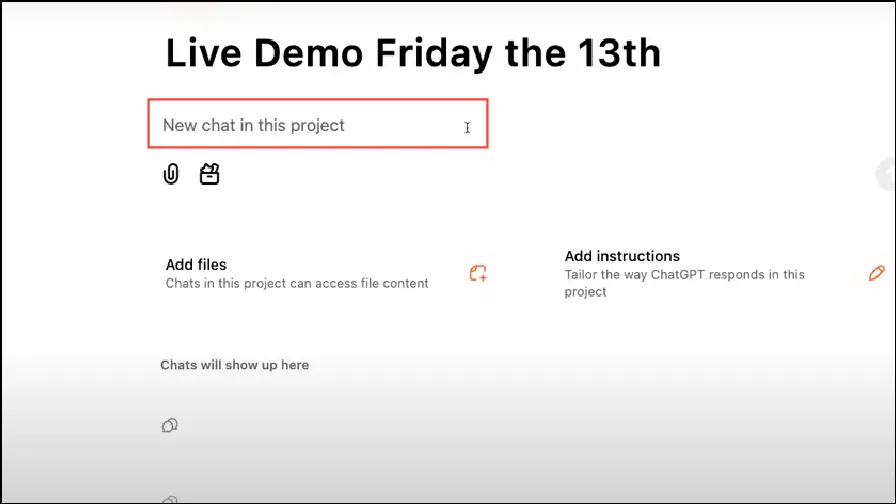
- Om een project te verwijderen, klikt u op de drie puntjes naast de projectnaam en selecteert u ‘Project verwijderen’. Houd er rekening mee dat deze actie alle aangepaste instructies, conversaties en geüploade bestanden verwijdert en dat deze na verwijdering niet meer kunnen worden hersteld.
Hoe u aangepaste instructies instelt
- Om aangepaste instructies binnen een project te configureren, klikt u op de knop ‘Instructies’ op de projectpagina. U kunt deze instructies ook op elk gewenst moment wijzigen door tijdens uw werk nogmaals op deze knop te klikken.
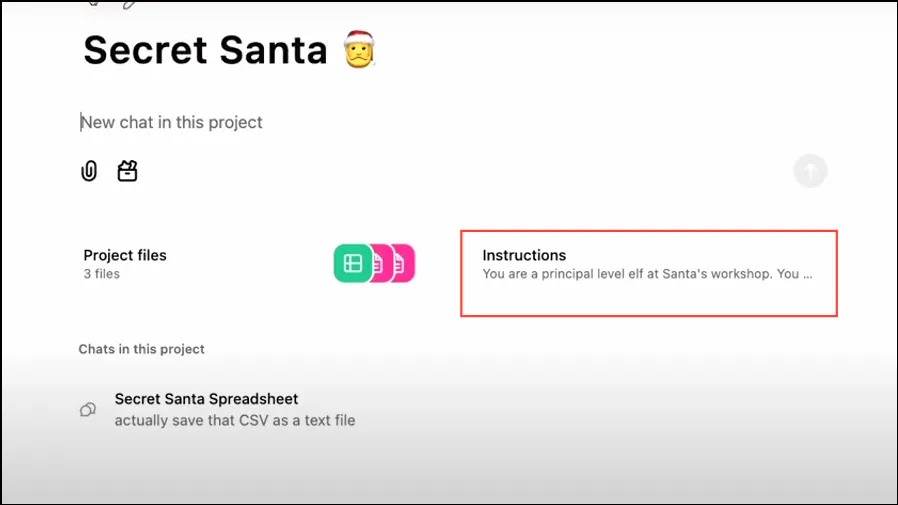
- Voer de gewenste instructies in de pop-up in die verschijnt en klik op ‘Opslaan’. U kunt opgeven hoe u wilt dat ChatGPT reageert, inclusief opmaak, toonaanpassingen of focus op bepaalde onderwerpen. Uw projecten gebruiken ook informatie uit uw ChatGPT-herinneringen voor context.
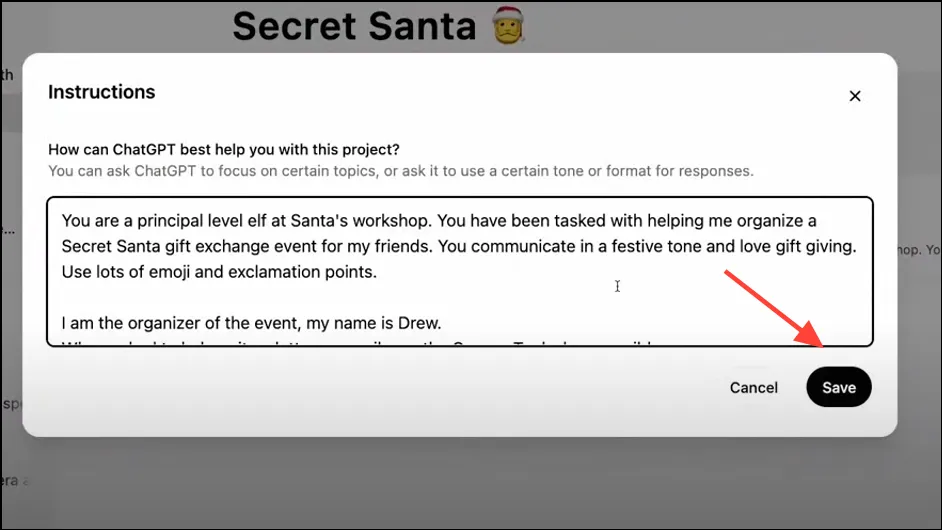
Bestanden toevoegen aan en verwijderen uit een project
- Om bestanden toe te voegen aan een project, klikt u op ‘Projectbestanden’ en sleept u uw bestanden naar de pop-up of drukt u op de knop ‘Bestanden toevoegen’ in de pop-up om uw bestanden te selecteren. Let op dat bestanden die naar een project worden geüpload, beperkt zijn tot dat specifieke project en dat er limieten zijn aan de bestandsgroottes.
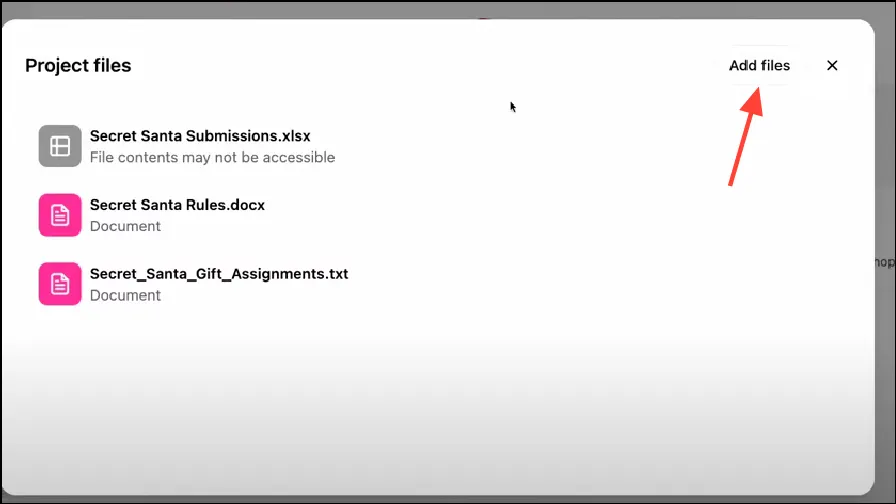
- Als u een geüpload bestand wilt verwijderen, klikt u nogmaals op ‘Bestanden toevoegen’ en selecteert u de ‘x’ naast het bestand dat u wilt verwijderen. Verwijderde bestanden kunnen niet worden teruggehaald.
Bestaande chats naar een project verplaatsen
- Om een bestaande chat naar een project over te brengen, klikt u op de drie puntjes naast de chatnaam.
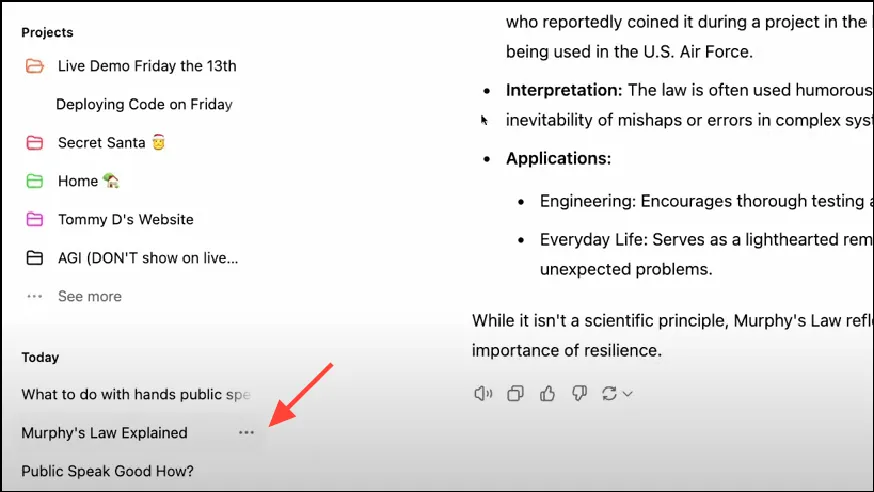
- Klik vervolgens op ‘Toevoegen aan project’ en kies het project waaraan u de chat wilt toevoegen. Houd er rekening mee dat wanneer u een chat naar een project verplaatst, deze automatisch het GPT-40-model gaat gebruiken en zich aan de context en aangepaste instructies van het project houdt.
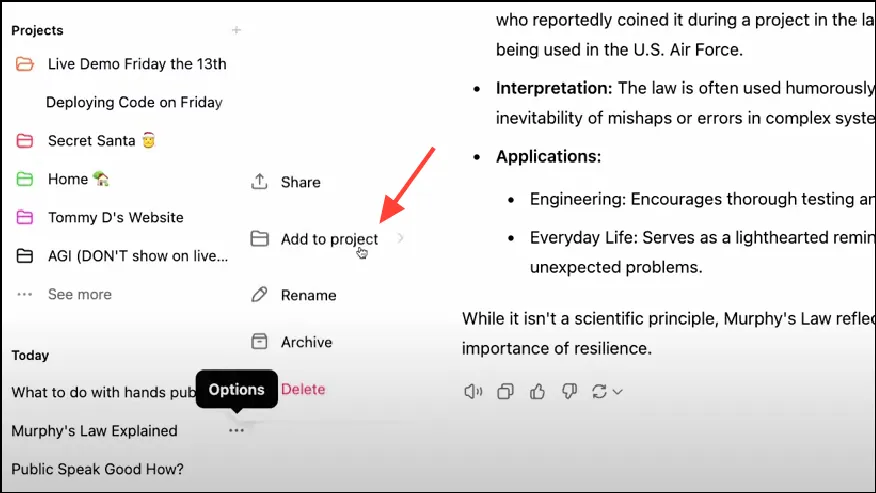
- Om chats los te koppelen van een project, klikt u op de drie puntjes naast de chatnaam en selecteert u ‘Verwijderen’. U kunt de chat ook gewoon uit de zijbalk slepen om deze te verwijderen. Zodra de chat is verwijderd, gebruikt de chat niet langer de context van het project.
Belangrijke informatie
- De uitrol van de Projecten-functie is onlangs begonnen. Het kan dus even duren voordat deze in uw account zichtbaar is.
- Momenteel is de Projects-functie uitsluitend beschikbaar voor individuele gebruikers en wordt delen met anderen niet ondersteund. Er worden echter wel samenwerkingsfuncties verwacht wanneer de functionaliteit wordt uitgebreid naar Enterprise-gebruikers.
- U kunt projecten openen terwijl u ChatGPT gebruikt via het web of de Windows-desktoptoepassing, maar de functie is nog niet ingeschakeld voor macOS of mobiele gebruikers.